Elimine el troyano de acceso remoto FireBird del sistema operativo
TroyanoConocido también como: troyano de acceso remoto FireBird
Obtenga un escaneo gratuito y verifique si su computadora está infectada.
ELIMÍNELO AHORAPara usar el producto con todas las funciones, debe comprar una licencia para Combo Cleaner. 7 días de prueba gratuita limitada disponible. Combo Cleaner es propiedad y está operado por RCS LT, la empresa matriz de PCRisk.
Guía de eliminación del virus FireBird
¿Qué es el RAT FireBird?
FireBird es una herramienta de acceso remoto (alternativamente, cuando se usa con capacidad maliciosa: troyano de acceso remoto). A primera vista, puede parecer un software legítimo, sin embargo, su lista de habilidades/características (por ejemplo, antidetección, funcionalidad sin entrada o permiso del usuario de la máquina conectada, etc.), hace obvio que FireBird se desarrolló con uso malicioso en mente. Esto se ve favorecido por el hecho de que este programa se ofrece para la compra en criptomonedas, cuyas transacciones, debido a la falta de información personal involucrada, es difícil/imposible de rastrear. Por lo tanto, los ciberdelincuentes que deseen comprarlo pueden permanecer en el anonimato. FireBird está diseñado para permitir el acceso remoto y el control sobre un dispositivo infectado. Se puede usar en una variedad de formas atroces que ponen en peligro la integridad del sistema y la seguridad del usuario.
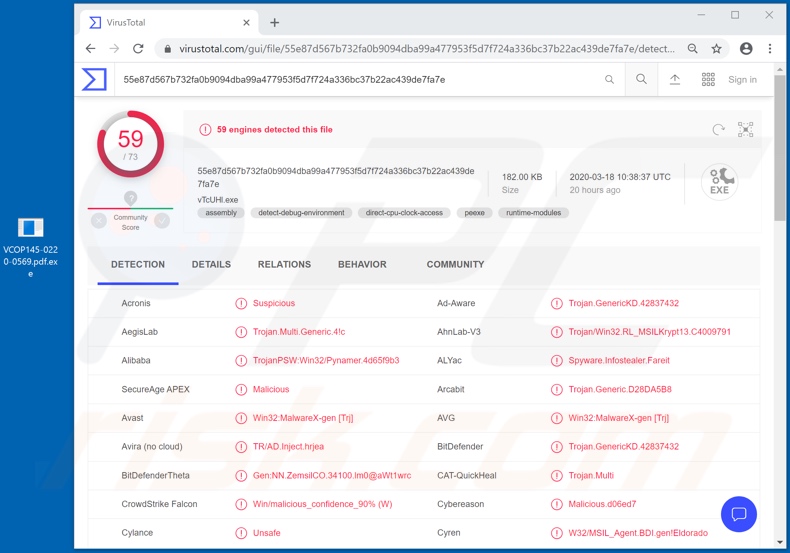
El RAT FireBird es un malware altamente funcional con varias capacidades. Para desarrollar algunas de sus funciones y su posible mal uso, puede permitir a los ciberdelincuentes el control a nivel de usuario sobre una máquina específica. Este software malicioso puede administrar el Registro de Windows (que contiene información, parámetros, opciones y otros valores de software y hardware instalados en el sistema). Por lo tanto, puede dar comandos y desinstalar aplicaciones, así como controlar el hardware conectado. Este último puede usarse para encender/apagar el monitor, habilitar/deshabilitar el mouse, abrir/cerrar CD, grabar audio a través del micrófono, grabar a través de la cámara web, reproducir audio, etc. Cualquier material grabado se puede usar para chantajear. FireBird puede interactuar con el Administrador de tareas: finalice cualquier proceso en ejecución, incluido el del Administrador de tareas. Junto con su capacidad de infiltrar datos y ejecutar (es decir, ejecutar) programas, puede causar infecciones en cadena (es decir, descargar/instalar malware adicional). FireBird puede filtrar datos almacenados en el sistema y los navegadores: Google Chrome y Mozilla Firefox. También puede recuperar inicios de sesión y contraseñas de dichos navegadores y QQ messenger, la aplicación de transferencia de archivos FileZilla, etc. Este RAT tiene capacidades de registro de teclas, es decir, puede grabar pulsaciones de teclas. Por lo general, esta capacidad se usa para robar las credenciales (es decir, inicios de sesión y contraseñas) de varias cuentas, como correos electrónicos, redes sociales, redes sociales, comercio electrónico, financiero/bancario, etc. Los delincuentes pueden utilizar indebidamente las cuentas de comunicación para pedir dinero a los contactos/amigos del propietario genuino y/o para utilizar software malicioso. Las cuentas de comercio electrónico (tienda en línea) a menudo guardan los detalles de la tarjeta de crédito, lo que significa que los ciberdelincuentes pueden usarlos para realizar compras en línea. FireBird también puede minar ciertas criptomonedas. Estos son algunos ejemplos de cómo puede funcionar este malware y qué uso indebido puede facilitar. Para resumir, FireBird puede causar infecciones adicionales del sistema, provocar pérdidas financieras significativas, graves problemas de privacidad y robo de identidad. Si se sabe/sospecha que FireBird (u otro programa malicioso) ya ha infectado el sistema, se recomienda encarecidamente la eliminación inmediata mediante un antivirus.
| Nombre | troyano de acceso remoto FireBird |
| Tipo de Amenaza | Trojan, password-stealing virus, banking malware, spyware. |
| Nombres de Detección | Avast (Win32:MalwareX-gen [Trj]), BitDefender ( Trojan.GenericKD.42837432), ESET-NOD32 (una variante de MSIL/Kryptik.VAA), Kaspersky (HEUR:Trojan-PSW.MSIL.Agensla.gen), Lista Completa (VirusTotal) |
| Nombre(s) del Proceso Malicioso | MSBuild.exe (process name may vary) |
| Síntomas | Los troyanos están diseñados para infiltrarse sigilosamente en la computadora de la víctima y permanecer en silencio, por lo que no hay síntomas particulares claramente visibles en una máquina infectada. |
| Métodos de Distribución | Archivos adjuntos de correo electrónico infectados, anuncios maliciosos en línea, ingeniería social, 'cracks' de software. |
| Daño | Contraseñas robadas e información bancaria, robo de identidad, la computadora de la víctima agregada a una botnet. |
| Eliminación de Malware |
Para eliminar posibles infecciones de malware, escanee su computadora con un software antivirus legítimo. Nuestros investigadores de seguridad recomiendan usar Combo Cleaner. Descargue Combo Cleaner para WindowsEl detector gratuito verifica si su equipo está infectado. Para usar el producto con todas las funciones, debe comprar una licencia para Combo Cleaner. 7 días de prueba gratuita limitada disponible. Combo Cleaner es propiedad y está operado por RCS LT, la empresa matriz de PCRisk. |
NetWire, Koadic, BlackNix y PiXie son algunos ejemplos de otros troyanos de acceso remoto. Si bien sus funcionalidades pueden diferir, tienen un solo propósito: generar ingresos para los ciberdelincuentes que los usan. Independientemente de cómo funcionen, pueden causar problemas muy serios. Por lo tanto, es fundamental eliminar el malware sin demora para garantizar la seguridad del dispositivo y del usuario.
¿Cómo se infiltró FireBird en mi computadora?
Dado que FireBird está disponible para su compra en línea, sus métodos de proliferación pueden ser diferentes, dependiendo de los ciberdelincuentes que lo usen. Por lo general, el malware se propaga mediante campañas de spam, troyanos de puerta trasera, herramientas de activación ilegales ("cracks"), actualizaciones ilegítimas y canales de descarga no confiables. Las campañas de spam se utilizan para enviar correos electrónicos engañosos, que contienen archivos infecciosos adjuntos (o vinculados dentro de ellos). Los archivos virulentos vienen en una variedad de formatos (por ejemplo, documentos PDF y Microsoft Office, archivos archivados y ejecutables, JavaScript, etc.); cuando se ejecutan, ejecutan o se abren de otro modo, se activa el proceso de infección. Algunos malware de tipo troyano son capaces de descargar/instalar programas maliciosos adicionales. En lugar de activar un producto con licencia, las herramientas de activación ilegal ("cracking") pueden descargar/instalar software malicioso. Los actualizadores falsos infectan los sistemas al abusar de defectos de productos obsoletos y/o simplemente instalando malware en lugar de las actualizaciones prometidas. El contenido malicioso disfrazado se puede descargar involuntariamente de fuentes no confiables (por ejemplo, sitios web de alojamiento de archivos no oficiales y gratuitos, redes de intercambio punto a punto y otros descargadores de terceros).
¿Cómo evitar la instalación de malware?
Se recomienda no abrir correos electrónicos dudosos y/o irrelevantes, especialmente los archivos adjuntos (o enlaces) presentes en tales, debido al riesgo de infecciones de malware. Solo se deben usar canales de descarga oficiales y verificados. Es igual de importante activar y actualizar productos con funciones/herramientas proporcionadas por desarrolladores legítimos. Dado que las herramientas de activación ilegales ("cracks") y los actualizadores de terceros a menudo se utilizan para proliferar programas maliciosos. Es crucial tener instalado un paquete de antivirus/antispyware de buena reputación. Además, este software debe mantenerse actualizado, utilizado para ejecutar análisis regulares del sistema y eliminar amenazas detectadas/potenciales. Si cree que su computadora ya está infectada, le recomendamos ejecutar un análisis con Combo Cleaner Antivirus para Windows para eliminar automáticamente el malware infiltrado.
Captura de pantalla del proceso del RAT FireBird en el Administrador de tareas de Windows ("MSBuild.exe"; el nombre del proceso puede variar):
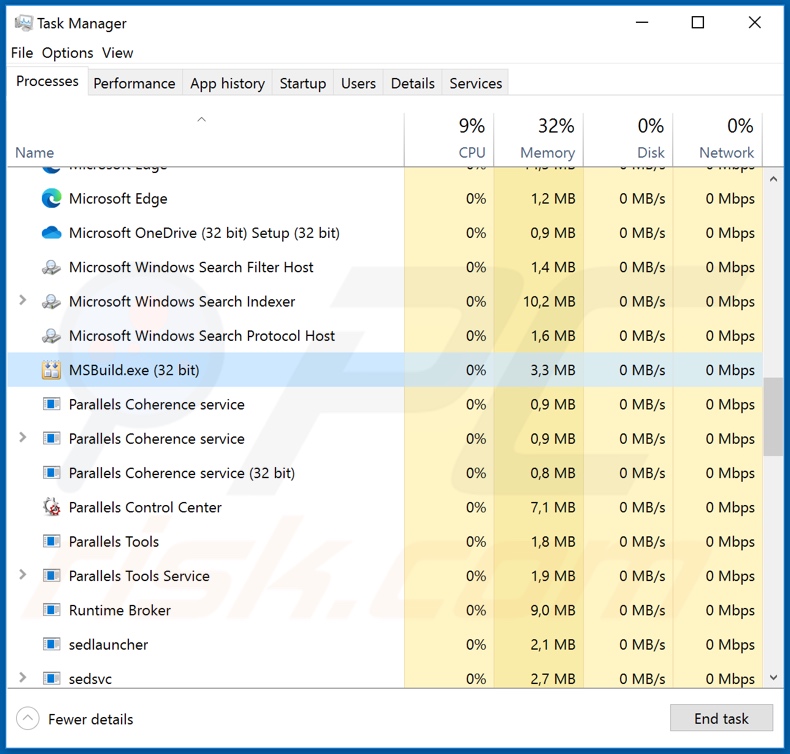
Apariencia del sitio web utilizado para promocionar RAT FireBird (GIF):
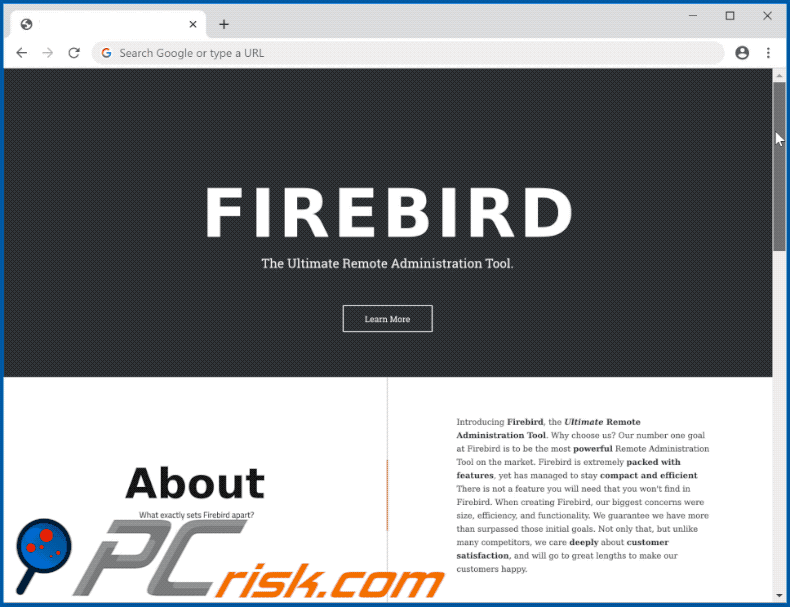
Captura de pantalla de un sitio web falso de la Organización Mundial de la Salud (WHO, por sus siglas en inglés) (unfoundation[.]website) utilizado para difundir el RAT FireBird:
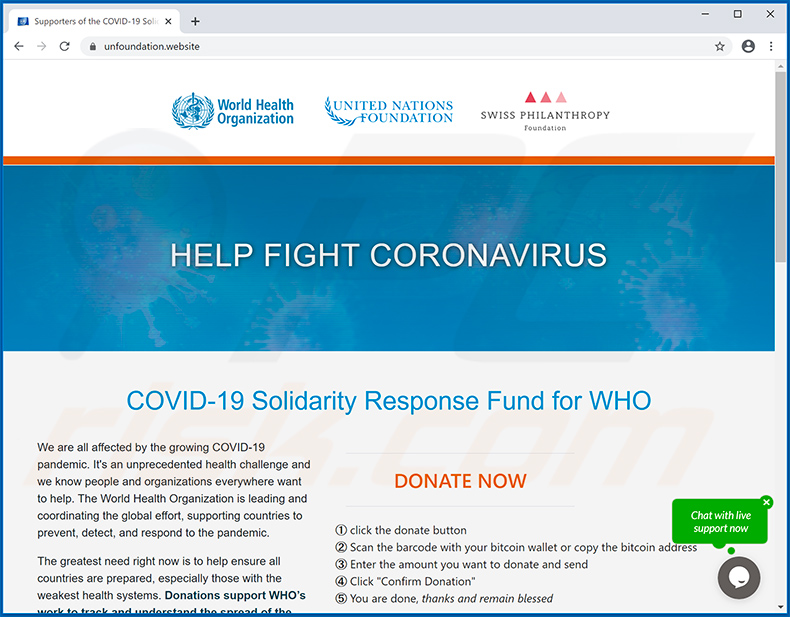
Captura de pantalla de un documento malicioso de Microsoft Excel ("DHL_Shipment_AWB5172133171.xls") utilizado para propagar el RAT FireBird:
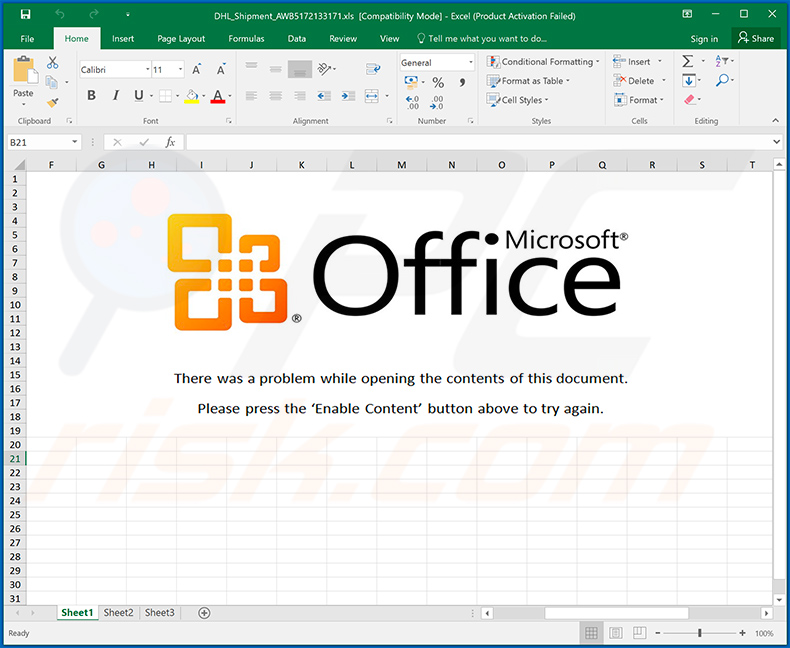
Eliminación automática instantánea de malware:
La eliminación manual de amenazas puede ser un proceso largo y complicado que requiere conocimientos informáticos avanzados. Combo Cleaner es una herramienta profesional para eliminar malware de forma automática, que está recomendado para eliminar malware. Descárguelo haciendo clic en el siguiente botón:
DESCARGAR Combo CleanerSi decide descargar este programa, quiere decir que usted está conforme con nuestra Política de privacidad y Condiciones de uso. Para usar el producto con todas las funciones, debe comprar una licencia para Combo Cleaner. 7 días de prueba gratuita limitada disponible. Combo Cleaner es propiedad y está operado por RCS LT, la empresa matriz de PCRisk.
Menú rápido:
- ¿Qué es FireBird?
- PASO 1. Eliminación manual del malware FireBird.
- PASO 2. Revise si su computadora está limpia.
¿Cómo eliminar el malware manualmente?
La eliminación manual de malware es una tarea complicada. Por lo general, es mejor permitir que los programas antivirus o antimalware lo hagan automáticamente. Para eliminar este malware, recomendamos utilizar Combo Cleaner Antivirus para Windows. Si desea eliminar el malware manualmente, el primer paso es identificar el nombre del malware que está intentando eliminar. Aquí hay un ejemplo de un programa sospechoso que se ejecuta en la computadora de un usuario:

Si revisó la lista de programas que se ejecutan en su computadora, por ejemplo, usando el administrador de tareas, e identificó un programa que parece sospechoso, debe continuar con estos pasos:
 Descargue un programa llamado Autoruns. Este programa muestra aplicaciones de inicio automático, registro y ubicaciones del sistema de archivos:
Descargue un programa llamado Autoruns. Este programa muestra aplicaciones de inicio automático, registro y ubicaciones del sistema de archivos:

 Reinicie su computadora en Modo Seguro:
Reinicie su computadora en Modo Seguro:
Usuarios de Windows XP y Windows 7: Inicie su computador en modo seguro. Haga clic en Inicio, clic en Apagar, clic en Reiniciar, clic en Aceptar. Durante el proceso de inicio de su computador, presione la tecla F8 en su teclado varias veces hasta que vea el menú Opciones Avanzadas de Windows, y luego seleccione Modo Seguro con Funciones de Red de la lista.

Video que muestra cómo iniciar Windows 7 en "Modo Seguro con Funciones de Red":
Usuarios de Windows 8: Iniciar Windows 8 en Modo Seguro con Funciones de Red: vaya a la pantalla de inicio de Windows 8, escriba Avanzado, en los resultados de búsqueda, seleccione Configuración. Haga clic en Opciones de inicio avanzadas, en la ventana abierta "Configuración General de PC", seleccione Inicio Avanzado. Clic en el botón "Reiniciar Ahora". Su computadora ahora se reiniciará en el "Menú de opciones de inicio avanzado". Haga clic en el botón "Solucionar problemas" y luego clic en el botón "Opciones avanzadas". En la pantalla de opciones avanzadas, haga clic en "Configuración de inicio". Haga clic en el botón "Reiniciar". Su PC se reiniciará en la pantalla de Configuración de inicio. Presione F5 para iniciar en Modo Seguro con Funciones de Red.

Video que muestra cómo iniciar Windows 8 en "Modo Seguro con Funciones de Red":
Usuarios de Windows 10: Haga clic en el logotipo de Windows y seleccione el icono de Encendido. En el menú abierto, haga clic en "Reiniciar" mientras mantiene presionado el botón "Shift" en su teclado. En la ventana "Elija una opción", haga clic en "Solucionar Problemas", luego seleccione "Opciones Avanzadas". En el menú de opciones avanzadas, seleccione "Configuración de Inicio" y haga clic en el botón "Reiniciar". En la siguiente ventana, debe hacer clic en la tecla "F5" en su teclado. Esto reiniciará su sistema operativo en modo seguro con funciones de red.

Video que muestra cómo iniciar Windows 10 en "Modo Seguro con Funciones de Red":
 Extraiga el archivo descargado y ejecute el archivo Autoruns.exe.
Extraiga el archivo descargado y ejecute el archivo Autoruns.exe.

 En la aplicación Autoruns, haga clic en "Opciones" en la parte superior y desactive las opciones "Ocultar ubicaciones vacías" y "Ocultar entradas de Windows". Después de este procedimiento, haga clic en el icono "Actualizar".
En la aplicación Autoruns, haga clic en "Opciones" en la parte superior y desactive las opciones "Ocultar ubicaciones vacías" y "Ocultar entradas de Windows". Después de este procedimiento, haga clic en el icono "Actualizar".

 Consulte la lista provista por la aplicación Autoruns y localice el archivo de malware que desea eliminar.
Consulte la lista provista por la aplicación Autoruns y localice el archivo de malware que desea eliminar.
Debe anotar la ruta y nombre completos. Tenga en cuenta que algunos programas maliciosos ocultan nombres de procesos bajo nombres legítimos de procesos de Windows. En esta etapa, es muy importante evitar eliminar los archivos del sistema. Después de localizar el programa sospechoso que desea eliminar, haga clic con el botón derecho del mouse sobre su nombre y elija "Eliminar".

Después de eliminar el malware a través de la aplicación Autoruns (esto asegura que el malware no se ejecutará automáticamente en el próximo inicio del sistema), debe buscar el nombre del malware en su computadora. Asegúrese de habilitar los archivos y carpetas ocultos antes de continuar. Si encuentra el nombre de archivo del malware, asegúrese de eliminarlo.

Reinicie su computadora en modo normal. Seguir estos pasos debería eliminar cualquier malware de su computadora. Tenga en cuenta que la eliminación manual de amenazas requiere habilidades informáticas avanzadas. Si no tiene estas habilidades, deje la eliminación de malware a los programas antivirus y antimalware. Es posible que estos pasos no funcionen con infecciones avanzadas de malware. Como siempre, es mejor prevenir la infección que intentar eliminar el malware más tarde. Para mantener su computadora segura, instale las últimas actualizaciones del sistema operativo y use un software antivirus.
Para asegurarse de que su computadora esté libre de infecciones de malware, recomendamos escanearla con Combo Cleaner Antivirus para Windows.
Compartir:

Tomas Meskauskas
Investigador experto en seguridad, analista profesional de malware
Me apasiona todo lo relacionado con seguridad informática y tecnología. Me avala una experiencia de más de 10 años trabajando para varias empresas de reparación de problemas técnicos y seguridad on-line. Como editor y autor de PCrisk, llevo trabajando desde 2010. Sígueme en Twitter y LinkedIn para no perderte nada sobre las últimas amenazas de seguridad en internet.
El portal de seguridad PCrisk es ofrecido por la empresa RCS LT.
Investigadores de seguridad han unido fuerzas para ayudar a educar a los usuarios de ordenadores sobre las últimas amenazas de seguridad en línea. Más información sobre la empresa RCS LT.
Nuestras guías de desinfección de software malicioso son gratuitas. No obstante, si desea colaborar, puede realizar una donación.
DonarEl portal de seguridad PCrisk es ofrecido por la empresa RCS LT.
Investigadores de seguridad han unido fuerzas para ayudar a educar a los usuarios de ordenadores sobre las últimas amenazas de seguridad en línea. Más información sobre la empresa RCS LT.
Nuestras guías de desinfección de software malicioso son gratuitas. No obstante, si desea colaborar, puede realizar una donación.
Donar
▼ Mostrar discusión